Pridanie stránky do Dokumentov Google je základná zručnosť, ktorá môže byť neuveriteľne užitočná pri práci na rôznych dokumentoch. Google Docs je cloudová aplikácia na spracovanie textu, ktorá je súčasťou balíka Google Suite a ponúka používateľom pohodlie pri vytváraní, úprave a spolupráci na dokumentoch odkiaľkoľvek s internetovým pripojením. Je prístupný zadarmo s účtom Google a nevyžaduje žiadnu inštaláciu, čo z neho robí všestranný a ľahko dostupný nástroj pre jednotlivcov a tímy.
Všetky dokumenty, s ktorými budete pracovať bez ohľadu na ich typ, budú vždy potrebovať viac strán. Avšak v akomkoľvek textovom procesore, keď budete pridávať ďalší a ďalší obsah na stránku a miesto sa minie, kurzor automaticky prejde na novú stránku. V mnohých prípadoch to však môže byť nepohodlné a vedieť, ako kedykoľvek pridať stránku, príde vhod. Vo všetkých textových procesoroch je táto funkcia predvolene pridaná a je nevyhnutnou funkciou pre každého.
V tomto článku sme poskytli rôzne spôsoby pridania stránky do Dokumentov Google spolu s klávesovými skratkami na pracovnej ploche, ako aj kroky na pridanie stránky do mobilnej aplikácie Dokumenty Google.
Ako vložiť stránku do Dokumentov Google na pracovnej ploche
V Google Docs pracujeme najmä na dlhých a zložitých dokumentoch a pri vytváraní alebo práci na dokumente v Google Docs je veľkým problémom počet strán. Pridávanie stránok je teda nevyhnutné a v Dokumentoch je to veľmi jednoduché. Existujú tri prístupy, ktoré možno použiť na pridanie ďalšej stránky do Dokumentov Google:
Ak chcete implementovať tieto prístupy, môžete postupovať podľa podrobného sprievodcu uvedeného nižšie. Ale predtým, než sa pustíte do implementácie prístupov, musíte postupovať podľa týchto krokov a nastaviť dokumenty.
Počiatočné nastavenie v Dokumentoch Google
Toto sú kroky, ktoré sú nevyhnutným predpokladom na to, aby ste mohli začať pracovať s Dokumentmi Google. Podľa týchto krokov môžete na začiatku nastaviť svoj dokument tak, aby fungoval.
Krok 1: Otvorte Dokumenty Google
Prvým a zrejmým krokom je otvorenie aplikácie Dokumenty Google na pracovnej ploche.
Otvorte dokument, ktorý chcete upraviť
Ako pridať stránku do Dokumentov Google pomocou prerušenia stránky
Toto je známejšie a najpoužívanejší prístup pridať stránku, pretože je to bežné takmer u všetkých textových procesorov. Pri použití tohto prístupu musíte umiestniť kurzor presne na stránku, za ktorú chcete pridať stránku. Na obsahu aktuálnej stránky nezáleží, stačí pridať novú stránku za aktuálnu.
Krok 1: Otvorte stránku, kam chcete vložiť koniec strany
Umiestnite kurzor na stranu, za ktorú chcete vložiť novú stranu.
Pomocou Page Break môžeme vložiť koniec strany za stranu, na ktorej je aktuálne kurzor.
Otvorte stranu, kam chcete vložiť zlom strany
Krok 2: Prejdite na kartu Vložiť , vyberte možnosť prerušenia a kliknite na koniec strany
Z rozbaľovacej ponuky pod Vložiť kliknite na menu Prestávka . Bočne sa otvorí ponuka a kliknite na Zlom strany možnosť.
čo je úľ
Vložiť> Zlom> Vyberte možnosť Zlom strany
Krok 3: Ukážka pridanej stránky
Po vykonaní všetkých krokov, ktoré sú uvedené vyššie, získate pridanú stránku. Môžete si ho prezrieť.
Ukážka pridanej stránky
Klávesová skratka na pridanie stránky do Dokumentov Google
Prípadne po kroku 1 môžete jednoducho zasiahnuť
- CTRL+Enter klávesová skratka pre Windows a
Ctrl + Enter
- Command + Enter klávesy pre používateľov počítačov Mac
Ako pridať stránku do Dokumentov Google pomocou zlomu sekcie
Toto je menej známy prístup na pridanie novej stránky do Dokumentov Google. Toto sa uprednostňuje, keď nová strana preruší určitú časť dokumentu. Ale pri použití tohto prístupu nezabudnite kliknúť na Zlom sekcie (ďalšia strana) nie zapnuté Prerušenie sekcie (nepretržité) . Pri použití tohto prístupu musíte umiestniť kurzor presne na stránku, za ktorú chcete pridať stránku.
Krok 1: Otvorte stránku, kam chcete vložiť koniec strany
Otvoríme stranu v dokumente, kam chceme vložiť stranu a umiestnime kurzor do Strany, za ktorú chceme pridať ďalšiu stranu.
Otvorte stránku
Krok 2: Prejdite na kartu Vložiť, vyberte možnosť prerušenia a kliknite na koniec sekcie (ďalšia stránka)
Po nastavení kurzora na správnu stránku prejdite na hornú navigačnú lištu a kliknite na Vložiť Ponuka. A teraz sa rozbalí rozbaľovacia ponuka.
príkaz autocad stretch
Prejdite na Vložiť> Zlom> Zlom sekcie ( Ďalšia strana)
Krok 4: Ukážka pridanej stránky
Ukážka pridanej stránky
Ako pridať stránky do Dokumentov Google pomocou možnosti formátu
Krok 1: Otvorte dokument Google
Ak chcete vložiť novú stránku, prejdite do dokumentu Dokumenty Google.
Krok 2: Umiestnite kurzor na miesto, kde chcete zalomiť stranu
Krok 3: Prejdite na kartu Formát, vyberte Medzery medzi riadkami a paragrapgh a kliknite na Pridať koniec strany pred
Prejdite na kartu Formát> Riadkovanie a riadkovanie> Pridať koniec strany predtým
Krok 3: Ukážte pridaný koniec strany
Zalomenie strany pridané
Ako pridať stránku do Dokumentov Google v systéme Android
Dokumenty Google sú podobne užitočné a použiteľné aj v systéme Andriod, takže všetky tieto nástroje môžu v systéme Android fungovať celkom dobre. Proces je takmer rovnaký ako pri pridávaní stĺpcov na PC a rovnako jednoduchý ako predchádzajúci. Tu sa stránka pridá pomocou ponuky Vložiť. Najprv si stiahnite aplikáciu Dokumenty Google do svojho Androidu, prihláste sa pomocou svojho účtu Google a otvorte konkrétny dokument. Potom pridajte novú stránku podľa podrobného sprievodcu, ktorý je uvedený nižšie.
Krok 1: Otvorte stránku v dokumente Google
Otvorte nový prázdny dokument alebo už existujúci dokument a prejdite na stranu, na ktorú chcete vložiť novú stranu.
Krok 1: Umiestnite kurzor
Krok 2: Kliknite na ikonu Vložiť (Plus).
Po nastavení kurzora do správnej polohy kliknite na Vložiť ikonu + v pravom hornom rohu okna. Tým sa otvorí ponuka Vložiť v spodnej časti.
Krok 2. Kliknite na možnosť +
Krok 3: Kliknite na Zlom stránky
Po otvorení ponuky v dolnej časti prejdite nadol na možnosti v zozname, kým nenájdete položku Zlom strany . Akonáhle nájdete Zlom strany možnosť, kliknite na ňu.
Krok 3: Kliknite na Zlom stránky
Krok 4: Ukážka pridanej stránky
Stránka bola pridaná za aktuálnu stranu, môžete si to skontrolovať v náhľade.
Výsledok: Tu bola stránka pridaná za aktuálnu stránku
Ako vložiť stránku do Dokumentov Google na iPhone
Krok 1: Otvorte dokument Google
Krok 2: Kliknite na ikonu Vložiť ikonu (Plus).
Kliknite na ikonu Vložiť
Krok 3: Vyberte možnosť zalomenia strany
Vyberte možnosť Zalomenie strany
parseint java
Krok 4: Ukážka zlomu strany
Ukážka zlomu strany
Ako pridať stránku do Dokumentov Google na iPade
Všetky tieto nástroje fungujú na iPade celkom dobre, pretože Dokumenty Google sú tiež užitočné a použiteľné na iPadOS. Postup je takmer identický s pridávaním stĺpcov v systéme Android a je rovnako jednoduchý. Podobne možnosť Vložiť slúži na pridanie stránky sem. Najprv si stiahnite aplikáciu Dokumenty Google, prihláste sa pomocou svojho účtu Google a potom otvorte požadovaný dokument na svojom zariadení so systémom Android. Potom, ak chcete pridať novú stránku, postupujte podľa podrobných pokynov nižšie.
Krok 1: Vyberte dokument
Kliknite a otvorte dokument, kam chcete pridať stránku, tu otváram dokument DSA.
skener v jave
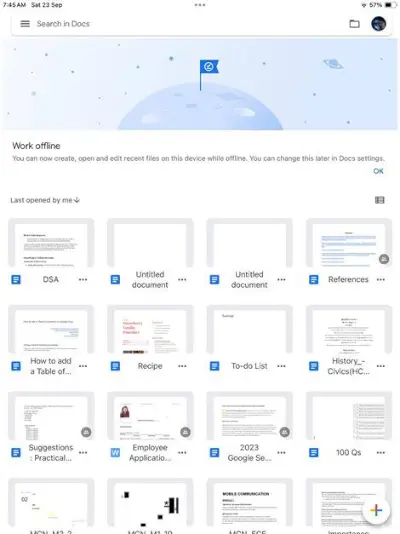
Krok 1: Vyberte dokument
Krok 2: Umiestnite kurzor
Po otvorení dokumentu prejdite na miesto, kam chcete vložiť novú stranu.
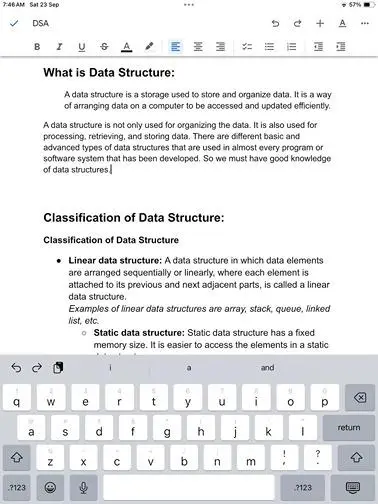
Krok 2: Umiestnite kurzor
Krok 3: Kliknite na možnosť Vložiť
Po nastavení kurzora do správnej polohy kliknite na Vložiť ikonu + v pravom hornom rohu okna. Tým sa otvorí ponuka Vložiť v spodnej časti.
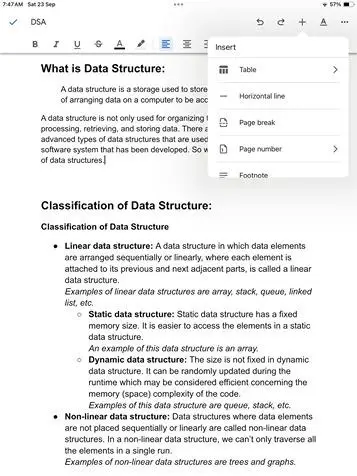
Krok 3: Kliknite na možnosť +
Krok 4: Kliknite na Zlom stránky
Po otvorení ponuky pod Vložiť kliknite na P veková prestávka možnosť. Teraz sa pridá stránka, ktorá sa zobrazí vo forme bodkovanej čiary.
Krok 5: Ukážka pridanej stránky
Ukážka pridanej stránky
Záver
Či už používate počítač alebo smartfón, Dokumenty Google vám poskytujú prístup k väčšine funkcií na spracovanie textu, ktoré budete pravdepodobne niekedy potrebovať. Ak teda potrebujete, stačí použiť predchádzajúce postupy na vytvorenie novej stránky a dať si pauzu pri písaní. Táto voľba je rozhodujúca, bez ohľadu na to, či potrebujete dva riadky na jednej strane alebo potrebujete začať druhú stranu niekoľko riadkov pred dokončením. Formátovanie má významný vplyv na celkové vnímanie dokumentu.
Ako pridať stránku do Dokumentov Google – najčastejšie otázky
Ako pridáte novú stránku do Dokumentov Google?
Ak chcete pridať novú stránku do Dokumentov Google, jednoducho umiestnite kurzor na koniec dokumentu a stlačte Ctrl + Enter ( Cmd + Enter na Macu).
Môžem do dokumentu Dokumenty Google pridať viacero stránok súčasne?
Nie , odteraz nie je v Dokumentoch Google dostupná možnosť vytvárať veľa stránok naraz pomocou jedného príkazu. Stránky sa musia pridávať po jednej.
Ako odstrániť zlomy strán v Dokumentoch Google?
Ak chcete zlom stránky odstrániť, umiestnite kurzor podň a použite kláves Backspace na klávesnici.
Ako použiť jedinečné hlavičky alebo päty na každú stránku?
Nie , natívna funkcia s jedinečnými hlavičkami a pätami pre každú stránku nie je dostupná v Dokumentoch Google. Zvyčajne sú v celom obsahu konzistentné hlavičky a päty.
